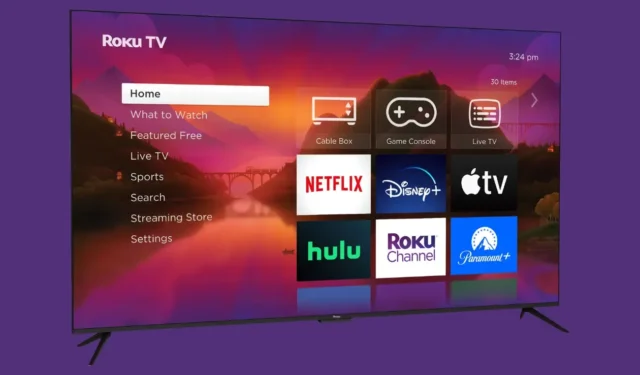
IPTV, o Internet Protocol Television, è un sistema di streaming che fornisce agli utenti l’accesso a programmi TV in diretta e contenuti video on-demand tramite Internet. Con una connessione Internet affidabile, puoi guardare comodamente IPTV. Tuttavia, accedere a IPTV su un dispositivo Roku può essere difficile poiché non è disponibile un’app dedicata nel Roku Channel Store.
Roku consente ufficialmente agli utenti di scaricare solo le app disponibili nel loro Roku Channel Store. Tuttavia, ci sono alcune soluzioni alternative efficaci che consentono agli utenti di installare e godersi IPTV su Roku. Continua a leggere questo articolo per scoprire i passaggi per raggiungere questo obiettivo.
Prima di addentrarci nei passaggi di installazione dell’IPTV su Roku, chiariamo cosa comporta l’IPTV.
Cos’è l’IPTV?
Come accennato in precedenza, IPTV (o Internet Protocol Television) è un sistema che fornisce programmi televisivi in diretta e contenuti video tramite reti IP. Questo servizio è simile alle popolari piattaforme di streaming come Prime Video o Netflix, ma si concentra sui contenuti in diretta piuttosto che su programmi o film originali. In sostanza, usare IPTV è più simile a navigare su Internet piuttosto che a sfogliare i canali TV tradizionali.
Poiché IPTV trasmette contenuti tramite reti IP, puoi trasmettere contenuti multimediali direttamente su una varietà di dispositivi, tra cui cellulari, tablet, computer e persino smart TV. Tutto ciò di cui hai bisogno è una connessione Internet stabile.
Come installare e guardare IPTV su Roku?
Per caricare IPTV su Roku, avrai bisogno di un computer per installare il file dell’app IPTV e successivamente trasferirlo sul tuo dispositivo Roku. Ecco come puoi procedere per ottenere IPTV sul tuo dispositivo di streaming Roku:
Abilita la modalità sviluppatore e aggiungi il canale IPTV Smarters
Fase 1: Inizia abilitando le opzioni sviluppatore sul tuo dispositivo Roku. Apri il dispositivo Roku per iniziare.
Passaggio 2: sul telecomando Roku, premere i seguenti pulsanti in questa esatta sequenza: pulsante Home tre volte, pulsante Su due volte, seguito dal pulsante Destro una volta, dal pulsante Sinistro una volta, dal pulsante Destro una volta, dal pulsante Sinistro una volta, dal pulsante Destro una volta, dal pulsante Sinistro una volta e infine dal pulsante Destro una volta.

Fase 3: Vedrai quindi la schermata delle opzioni sviluppatore. Annota l’indirizzo IP visualizzato.
Passaggio 4: Successivamente, seleziona Abilita programma di installazione e riavvia . Fai clic su Accetto .

Passaggio 5: crea una password e tocca Imposta password e riavvia .
Passaggio 6: apri un browser e vai su my.roku.com , quindi accedi al tuo account con le tue credenziali.
Passaggio 7: nella sezione Account gestore, seleziona Aggiungi canale con un codice .

Passaggio 8: inserisci iptvsmarters nella casella del codice di accesso al canale e fai clic su Aggiungi canale .

Fase 9: Apparirà un messaggio di avviso; fare clic su OK. Quindi selezionare Sì, aggiungi canale per confermare l’installazione.

Scarica il pacchetto IPTV Smarters sul computer e caricalo
Dopo aver abilitato la modalità sviluppatore sul tuo dispositivo Roku e aggiunto il canale IPTV Smarters, il passaggio successivo consiste nell’installare il file del pacchetto sul tuo computer.

Passaggio 1: Sul browser del tuo computer, visita questo link: whmcssmarters.com/clients/dl.php?type=d&id=108 per avviare automaticamente il download.
Passaggio 2: Dopo il download, apri un browser e vai all’indirizzo IP annotato in precedenza.
Passaggio 3: inserisci rokudev nel campo nome utente insieme alla password creata in precedenza.
Passaggio 4: una volta effettuato l’accesso, fare clic sul pulsante Carica e selezionare il pacchetto scaricato.
Passaggio 5: ora fai clic su Installa .
Passaggio 6: torna al tuo dispositivo Roku e dovresti vedere l’app IPTV Smarters disponibile.
Passaggio 7: Inserisci i tuoi dati di accesso e inizia a guardare l’IPTV sul tuo dispositivo Roku.
Questi passaggi descrivono come installare e trasmettere IPTV sul tuo dispositivo Roku. In alternativa, puoi esplorare l’installazione di altre app come IPTV Smarters o Smart IPTV sul tuo cellulare e utilizzare la funzione di mirroring dello schermo per visualizzare i contenuti IPTV su Roku. Se hai domande o commenti relativi a questo articolo, non esitare a farcelo sapere di seguito.




Lascia un commento